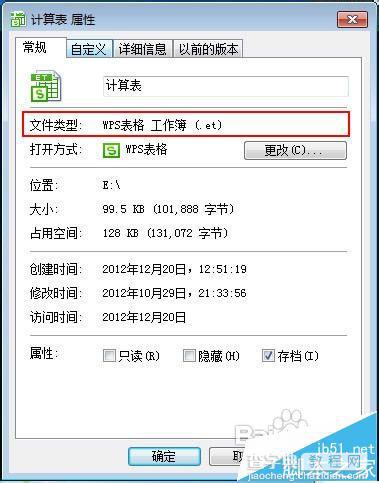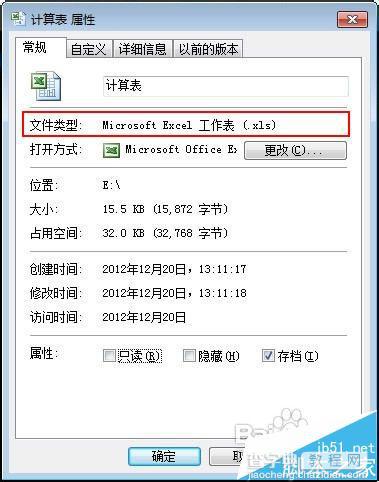Office软件怎么打开et格式的文件?
发布时间:2016-12-23 来源:查字典编辑
摘要:WPS是国产office,WPS表格相当于MicrosoftOfficeExcel,但是使用WPS表格产生的文件格式为“.et&...
WPS是国产office,WPS表格相当于Microsoft Office Excel,但是使用WPS表格产生的文件格式为“.et”。如果你的电脑上只装了Microsoft Office而没有装WPS,当你收到“.et”格式的文件,是无法直接打开的。本次分享教大家怎样用Microsoft Office打开“.et”格式的文件。
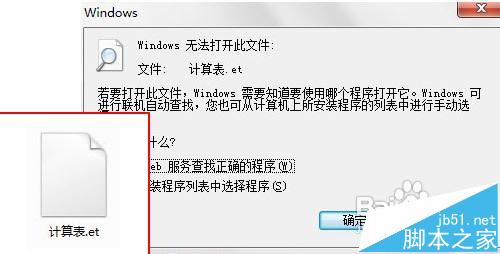
一、打开方法
1、双击打开电脑桌面的Microsoft Office Excel。

2、在Excel界面点击做左上角“文件”选择“打开”。或者直接按Ctrl+O

3、找到.et文件所在的文件夹,此时是看不到.et文件的。
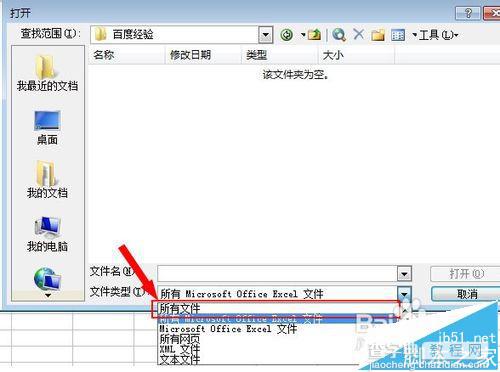
4、如上图,在下方的文件类型中选择”所以文件“,即可显示.et文件,双击即可打开.et文件

二、区分.et文件和.xls文件
1、使用WPS表格产生的文件格式为“.et”,使用Microsoft Office Excel产生的文件格式为“.xls”。两者在图标上可以直接区别。如图,左边为.et文件,右边为.xls文件。该图标为电脑上安装了WPS后显示的图标。
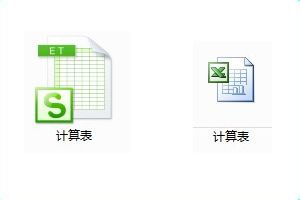
2、右键单击文件查看属性也可以区分。